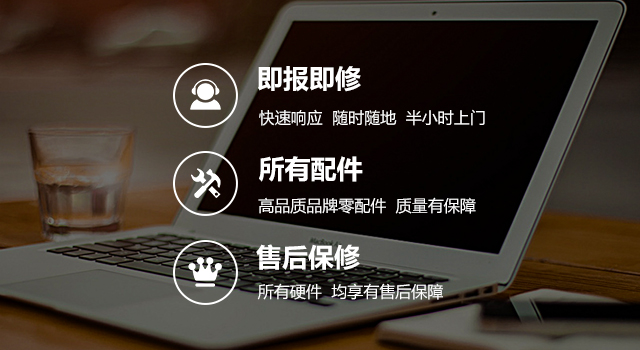笔记本电脑开机按F1的原因及解决方法
发布时间:2017-02-14许多电脑在使用一到两年后,或突然断电、非法关机,再或电脑CPU风扇故障、硬盘损坏等原因,电脑可能会在开机后出现错误,如“pressF1tocontinue,DELtoenterSETUP”或“PressF1Resume”等,必须按下“F1”继续启动电脑,每一次开机都是这样,虽然很多时候不影响使用,但令人十分不安。网上有很多解决的方法比较累赘,初学者或新手都会看不懂。因此惠普售后服务中心就为大家归纳总结出如何处理开机按f1的问题。

有几种原因导致电脑按f1开机,我们根据故障发生的频率归纳出如下几点,请对号入座。
1.未关闭软驱检测选项导致启动按f1:
目前我们使用的大部分电脑都没有安装软驱,但主板的bios设置中默认开启了软驱检测功能,当我们打开电脑时它会对软驱进行检测,而我们的电脑并没有,所以它在这里会卡在提示用户“没有检测到软驱”。
解:软驱检测导致打开按f1的解:进入bios设置里边关闭软驱检测功能。按Del键打开进入bios设置,通常软驱检测选项在第一项中有,你会发现里边有一个类似于“DriveA”或“Floppy”的选项,将该选项设置为“无”(不检测)或“禁用”(关闭)。点击F10(保存并退出),选择"Yes",弹出对话框,这样就可以了。
2.由于未设置主板时间和日期,导致按f1启动:
打开机会提示“CMOSDate/TimeNotSet”,如果没有设置时间或日期(CMOS时间和日期未设置),同时BIOS还会提示必须按F1才能进入系统。
对策:进入bios设置,在第一个项目中找到日期和时间项,设置好时间和日期,按F10键选择Yes保存退出。

3.启动按f1:主板电池电量不足:
母板电池电量不足,开机提示:Alert!系统batteryvoltageislow(低的电池电量),同时提示按F1继续。
对策:更换主板电池即可。
4.开机按f1造成硬盘故障:
有时硬盘出了问题,启动时也会提示按f1。特定的技巧是“3rdMasterHardDisk:S.M.A.R.T.StatusBADBackupandReplace”,它意味着系统发现你的计算机的第三个硬盘损坏,并建议你及时备份重要数据。
处理办法:导出硬盘数据,修理或更换硬盘。
5.由CPU引起的开启按f1:
Cpu风扇故障时一般会提示“CpuFanError”(CPU风扇不正常),同时要注意的是有些品牌电脑主板上会设计两个风扇接口,一个CPU风扇,一个系统风扇。还会提示“CpuFanError”,如果你没有安装系统风扇。
解决办法:打开机箱观察cpu风扇工作是否正常,如果换扇不正常即可,如果换扇故障还在,则需要修理主板。
启动按f1,因为usb设备出现问题:
“USBmassstoragedevicefoundandconfigured”开机提示表明U盘已插入您的电脑,并且bios设置的引导次序是U盘优先,因此电脑将在您的u盘引导时优先。
对策:拔下U盘重启电脑即可。